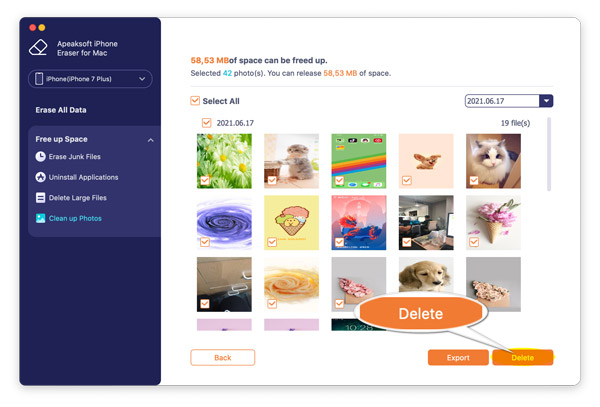Możesz pobrać iPhone'a Eraser na komputer ze swojej oficjalnej strony internetowej, https://www.apeaksoft.com/iphone-eraser/, Kliknij Do pobrania przycisk, aby pobrać plik .exe na swój komputer.
Lub możesz pobrać to oprogramowanie, klikając tutaj.
Po pobraniu tego oprogramowania na swój komputer możesz postępować zgodnie z poniższym przewodnikiem, aby zainstalować ten program.
Kliknij dwukrotnie plik .exe na komputerze i postępuj zgodnie z instrukcjami wyświetlanymi na ekranie, aby zainstalować oprogramowanie na komputerze.
Jeśli pojawi się wyskakujące okienko przypominające, że to oprogramowanie może zawierać wirusy, spróbuj wyłączyć oprogramowanie antywirusowe i pomyślnie je zainstalować.
Apeaksoft iPhone Eraser okazał się pozbawiony reklam bez wirusów. Możesz używać go bezpiecznie.
Po zainstalowaniu tego oprogramowania zostanie ono uruchomione w bezpłatnej wersji próbnej. Możesz skorzystać z bezpłatnej wersji iPhone Eraser, jak poniżej:
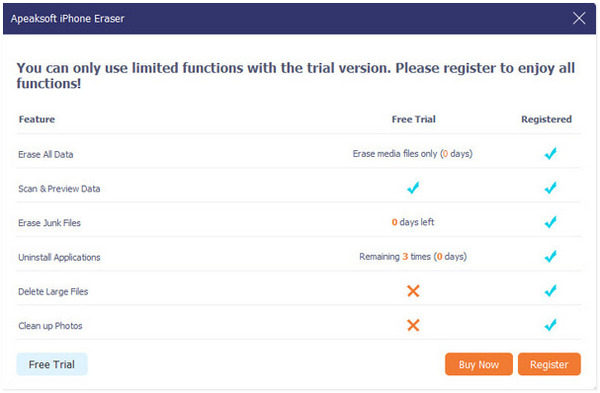
Aby korzystać z pełnych funkcji tego oprogramowania, należy je zarejestrować.
Kliknij przycisk rejestracji (obrazek blokady) w menu, wpisz adres e-mail i kod rejestracyjny w pasku, a następnie kliknij Zarejestruj się aby zakończyć proces rejestracji.
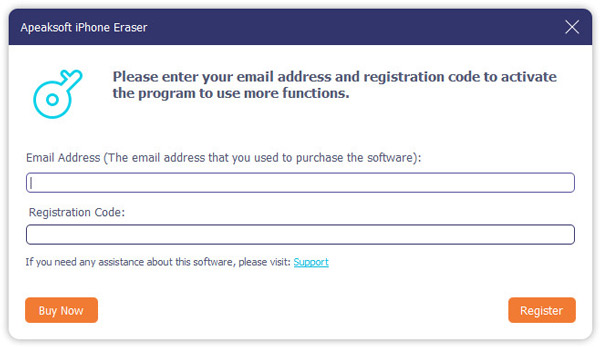
Adres e-mail: Adres e-mail, na który wypełniasz formularz zamówienia.
Kod rejestracyjny: Ciąg znaków oznaczony jako klucz aktywacyjny, kod licencyjny lub KOD KLUCZY w liście potwierdzającym zamówienie otrzymanym po udanym zakupie.
iPhone Eraser może wyczyścić całą zawartość i ustawienia iPhone'a, zanim je sprzedasz lub oddasz.
Podłącz iPhone'a do komputera kablem USB. Odblokuj iPhone'a i dotknij Zaufaj gdy na Twoim iPhonie pojawi się wiadomość.

Jeśli twój iPhone jest podłączony, ale nie został wykryty przez to oprogramowanie, możesz
1. Zainstaluj najnowszą wersję iTunes na swoim komputerze.
2. Podłącz ponownie urządzenie iOS.
3. Zmień kabel USB lub port USB w komputerze.
4. Upewnij się, że urządzenie iOS nie jest w trybie odzyskiwania lub DFU.
5. Skontaktuj się z naszym zespołem pomocy: support@apeaksoft.com, jeśli powyższe rozwiązania nie działają.
To oprogramowanie zapewnia trzy poziomy usuwania: Niski, średni, Wysoki.
Tutaj musisz wybrać poziom bezpieczeństwa z jednego z nich.
niski: Niski poziom zabezpieczeń umożliwia szybkie usunięcie wszystkich danych z urządzenia, czyli dwukrotnie szybciej niż w przypadku innych poziomów zabezpieczeń.
Środkowy: Średni poziom zabezpieczeń całkowicie nadpisze usunięte dane, aby uniemożliwić ich odzyskanie.
Wysoki: Wysoki poziom bezpieczeństwa wykorzystuje standard czyszczenia DoD 5220.22-M, który pomaga w usuwaniu prywatnych danych, takich jak pliki haseł i wyciągi bankowe.
Po potwierdzeniu poziomu bezpieczeństwa kliknij Start przycisk.

Note: Aby całkowicie i pomyślnie usunąć dane, należy najpierw wyłączyć funkcję Znajdź mój iPhone/iPad.
W wyskakującym okienku wprowadź 0000, aby potwierdzić kasowanie.
Następnie kliknij wymazać aby usunąć wszystkie dane z urządzenia iOS.

Note: the Usunąć wszystkie dane funkcja nie usunie danych w pliku Akta app, wszystkie hasła w Ustawienia, hasło Wi-Fi, hasło urządzenia, poczta głosowa itp.
Nie przegap gorących artykułów, aby usunąć dane iPhone'a:
• Wyczyść pamięć podręczną iPhone'a
• Usuń dokumenty i dane z iPhone'a
• Usuń filmy z iPhone'a na iPada
• Usuń wiadomości poczty głosowej
Oprócz usuwania wszystkich danych i ustawień na urządzeniach z systemem iOS, to oprogramowanie może również pomóc zwolnić miejsce, usuwając niepotrzebne pliki, odinstalowując aplikacje, usuwając duże pliki i czyszcząc zdjęcia.
Po prostu kliknij Zwolnij miejsce z lewego paska bocznego i kliknij szybkie skanowanie aby szybko rozpocząć skanowanie danych iPhone'a.

Następnie to oprogramowanie szybko przeskanuje wszystkie niepotrzebne pliki, aplikacje, duże pliki i zdjęcia. Możesz wybrać jeden typ danych i kliknąć wymazać aby szybko zwolnić miejsce na iPhonie.

Aby zwolnić miejsce na iPhonie dla każdego oddzielnego typu danych, po prostu przejdź do następnej części.
Po podłączeniu iPhone'a do tego komputera rozwiń zasobnik Zwolnij przestrzeń w lewym okienku i wybierz Usuń niepotrzebne pliki.
Wtedy to oprogramowanie automatycznie rozpocznie skanowanie twojego iPhone'a.

Po zakończeniu procesu skanowania możesz zobaczyć wszystkie niepotrzebne pliki, takie jak pamięć podręczna obrazów, pamięć podręczna iTunes, nieprawidłowe pliki, pliki dziennika awarii i tak dalej.
Zaznacz pole obok typów niepotrzebnych plików i kliknij wymazać aby rozpocząć usuwanie niepotrzebnych plików.

Poznaj więcej tematów dotyczących usuwania niepotrzebnych plików iPhone'a:
• Wyczyść wszystkie powiadomienia iPhone
• Usuń aktualizację na telefonie iPhone
• Usuń listę odtwarzania w iTunes
• Wyczyść historię przeglądania
• Wyczyść historię wyszukiwania na Facebooku
• Wyczyść wyszukiwanie na Instagramie
Rozwiń zasobnik Zwolnij miejsce w lewym okienku i wybierz Odinstaluj aplikacje po podłączeniu iPhone'a do tego komputera.
Następnie ten program rozpocznie skanowanie wszystkich aplikacji zainstalowanych na twoim urządzeniu.

Po zakończeniu skanowania w prawym okienku zostaną wyświetlone wszystkie aplikacje, łącznie z aplikacjami preinstalowanymi.
Kliknij Odinstaluj obok aplikacji, aby usunąć ją z urządzenia.

Rozwiń zasobnik Zwolnij miejsce w lewym okienku i wybierz Usuń duże pliki po podłączeniu iPhone'a do tego komputera.
Następnie to narzędzie rozpocznie skanowanie wszystkich dużych plików na urządzeniu z systemem iOS.

Po zakończeniu skanowania funkcja filtrowania u góry umożliwia filtrowanie typu danych i rozmiaru pliku w celu wyświetlenia po prawej stronie.
Zaznacz pola przed dużymi plikami i kliknij wymazać przycisk, aby natychmiast usunąć duże pliki.

Rozwiń zasobnik Zwolnij miejsce w lewym okienku i wybierz Oczyść zdjęcia po podłączeniu urządzenia iOS do tego komputera.
Następnie to narzędzie rozpocznie skanowanie wszystkich zdjęć na urządzeniu z systemem iOS.

Po zakończeniu procesu skanowania dostępne są opcje Kopia zapasowa i kompresja or Eksportuj i usuń zdjęcia.
Jeśli chcesz zapisać zdjęcia iPhone'a na komputerze przed ich usunięciem, po prostu kliknij Kopia zapasowa i kompresja.

Następnie pokaże wszystkie zdjęcia i po prostu wybierz te, które chcesz zarchiwizować, i kliknij Kompresować.
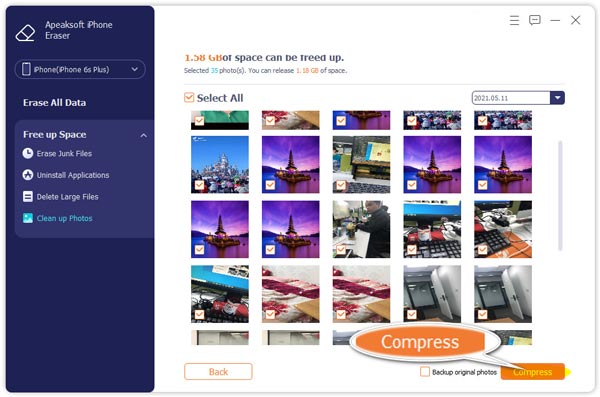
Jeśli masz wystarczająco dużo miejsca na komputerze i chcesz zachować oryginalną jakość obrazów, po prostu zaznacz pole obok Kompresować.
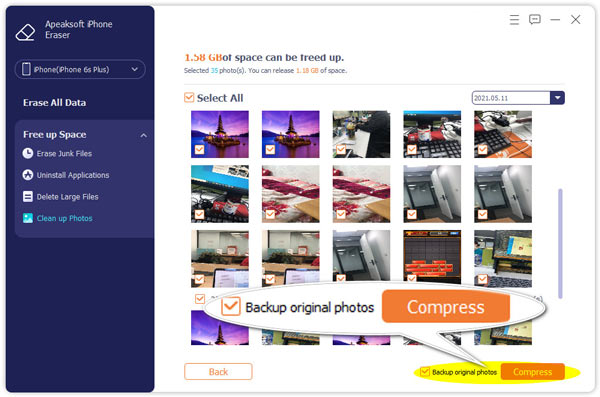
Aby zapisać zdjęcia iPhone'a na komputerze, a następnie usunąć je z urządzenia iOS, należy kliknąć Eksportuj i usuń.
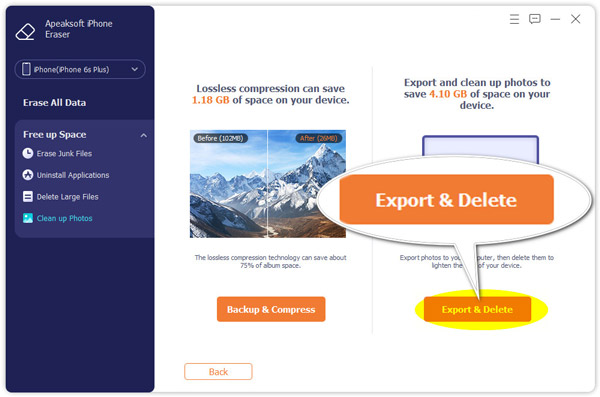
Następnie wszystkie obrazy zostaną wyświetlone w tym oprogramowaniu.
Wybierz elementy, które chcesz wyeksportować, kliknij plik Export na dole i wybierz lokalizację przechowywania zdjęć na komputerze.
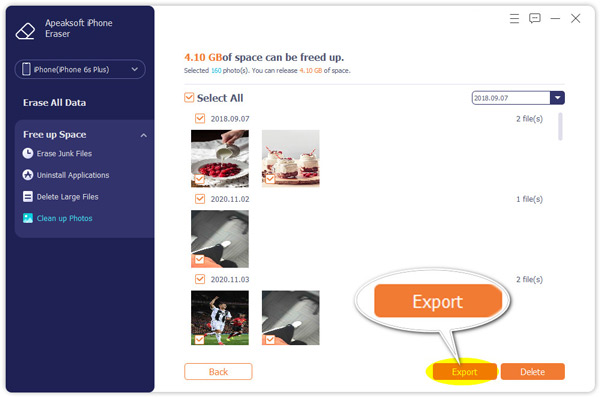
Następnie możesz zaznaczyć zdjęcia, które chcesz usunąć, i kliknąć przycisk Usuń, aby usunąć je z urządzenia iOS i zwolnić więcej miejsca.

Możesz pobrać iPhone Eraser z oficjalnej strony internetowej, https://www.apeaksoft.com/iphone-eraser/i naciśnij Do pobrania przycisk, aby pobrać plik .dmg na komputer Mac.
Lub możesz pobrać go bezpośrednio, klikając tutaj.
Po pobraniu tego oprogramowania na swój komputer możesz postępować zgodnie z poniższym przewodnikiem, aby zainstalować ten program.
Kliknij dwukrotnie plik .dmg na komputerze Mac i postępuj zgodnie z instrukcjami wyświetlanymi na ekranie, aby zainstalować oprogramowanie na komputerze Mac.
Udowodniono, że Apeaksoft iPhone Eraser dla komputerów Mac jest wolny od reklam i wirusów. Możesz go bezpiecznie używać.
Po zainstalowaniu tego oprogramowania zostanie ono uruchomione w bezpłatnej wersji próbnej. Możesz skorzystać z bezpłatnej wersji iPhone Eraser dla komputerów Mac, jak poniżej:
Aby korzystać z pełnych funkcji tego oprogramowania, należy je zarejestrować.
Kliknij przycisk rejestracji (obraz blokady) z listy rozwijanej Pomoc w lewym górnym rogu menu wpisz w pasku adres e-mail oraz kod rejestracyjny i kliknij Zarejestruj się aby dokończyć proces rejestracji.
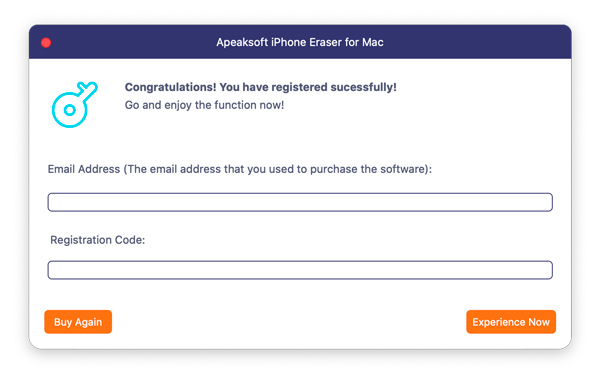
Adres e-mail: Adres e-mail, na który wypełniasz formularz zamówienia.
Kod rejestracyjny: Ciąg znaków oznaczony jako klucz aktywacyjny, kod licencyjny lub KOD KLUCZY w liście potwierdzającym zamówienie otrzymanym po udanym zakupie.
iPhone Eraser może wyczyścić całą zawartość i ustawienia iPhone'a, zanim je sprzedasz lub oddasz.
Podłącz iPhone'a do komputera kablem USB. Odblokuj iPhone'a i dotknij Zaufaj gdy na Twoim iPhonie pojawi się wiadomość.

Jeśli twój iPhone jest podłączony, ale nie został wykryty przez to oprogramowanie, możesz
1. Zainstaluj najnowszą wersję iTunes na swoim komputerze.
2. Podłącz ponownie urządzenie iOS.
3. Zmień kabel USB lub port USB w komputerze.
4. Upewnij się, że urządzenie iOS nie jest w trybie odzyskiwania lub DFU.
5. Skontaktuj się z naszym zespołem pomocy: support@apeaksoft.com, jeśli powyższe rozwiązania nie działają.
To oprogramowanie zapewnia trzy poziomy usuwania: Niski, średni, Wysoki.
Tutaj musisz wybrać poziom bezpieczeństwa z jednego z nich.
niski: Niski poziom zabezpieczeń umożliwia szybkie usunięcie wszystkich danych z urządzenia, czyli dwukrotnie szybciej niż w przypadku innych poziomów zabezpieczeń.
Środkowy: Średni poziom zabezpieczeń całkowicie nadpisze usunięte dane, aby uniemożliwić ich odzyskanie.
Wysoki: Wysoki poziom bezpieczeństwa wykorzystuje standard czyszczenia DoD 5220.22-M, który pomaga w usuwaniu prywatnych danych, takich jak pliki haseł i wyciągi bankowe.
Po potwierdzeniu poziomu bezpieczeństwa kliknij Start przycisk.

Note: Aby całkowicie i pomyślnie usunąć dane, należy najpierw wyłączyć funkcję Znajdź mój iPhone/iPad.
W wyskakującym okienku wprowadź 0000, aby potwierdzić kasowanie.
Następnie kliknij wymazać aby usunąć wszystkie dane z urządzenia iOS.

Note: the Usunąć wszystkie dane funkcja nie usunie danych w pliku Akta app, wszystkie hasła w Ustawienia, hasło Wi-Fi, hasło urządzenia, poczta głosowa itp.
Nie przegap gorących artykułów, aby usunąć dane iPhone'a:
• Wyczyść pamięć podręczną iPhone'a
• Usuń dokumenty i dane z iPhone'a
• Usuń filmy z iPhone'a na iPada
• Usuń wiadomości poczty głosowej
Oprócz usuwania wszystkich danych i ustawień na urządzeniach z systemem iOS, to oprogramowanie może również pomóc zwolnić miejsce, usuwając niepotrzebne pliki, odinstalowując aplikacje, usuwając duże pliki i czyszcząc zdjęcia.
Po prostu kliknij Zwolnij miejsce z lewego paska bocznego i kliknij szybkie skanowanie aby szybko rozpocząć skanowanie danych iPhone'a.

Następnie to oprogramowanie szybko przeskanuje wszystkie niepotrzebne pliki, aplikacje, duże pliki i zdjęcia. Możesz wybrać jeden typ danych i kliknąć wymazać aby szybko zwolnić miejsce na iPhonie.

Aby zwolnić miejsce na iPhonie dla każdego oddzielnego typu danych, po prostu przejdź do następnej części.
Po podłączeniu iPhone'a do tego komputera rozwiń zasobnik Zwolnij przestrzeń w lewym okienku i wybierz Usuń niepotrzebne pliki.
Wtedy to oprogramowanie automatycznie rozpocznie skanowanie twojego iPhone'a.

Po zakończeniu procesu skanowania możesz zobaczyć wszystkie niepotrzebne pliki, takie jak pamięć podręczna obrazów, pamięć podręczna iTunes, nieprawidłowe pliki, pliki dziennika awarii i tak dalej.
Zaznacz pole obok typów niepotrzebnych plików i kliknij wymazać aby rozpocząć usuwanie niepotrzebnych plików.

Poznaj więcej tematów dotyczących usuwania niepotrzebnych plików iPhone'a:
• Wyczyść wszystkie powiadomienia iPhone
• Usuń aktualizację na telefonie iPhone
• Usuń listę odtwarzania w iTunes
• Wyczyść historię przeglądania
• Wyczyść historię wyszukiwania na Facebooku
• Wyczyść wyszukiwanie na Instagramie
Rozwiń zasobnik Zwolnij miejsce w lewym okienku i wybierz Odinstaluj aplikacje po podłączeniu iPhone'a do tego komputera.
Następnie ten program rozpocznie skanowanie wszystkich aplikacji zainstalowanych na twoim urządzeniu.
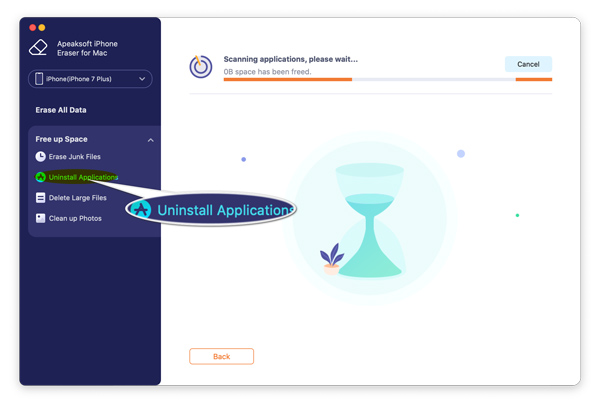
Po zakończeniu skanowania w prawym okienku zostaną wyświetlone wszystkie aplikacje, łącznie z aplikacjami preinstalowanymi.
Kliknij Odinstaluj obok aplikacji, aby usunąć ją z urządzenia.

Rozwiń zasobnik Zwolnij miejsce w lewym okienku i wybierz Usuń duże pliki po podłączeniu iPhone'a do tego komputera.
Następnie to narzędzie rozpocznie skanowanie wszystkich dużych plików na urządzeniu z systemem iOS.
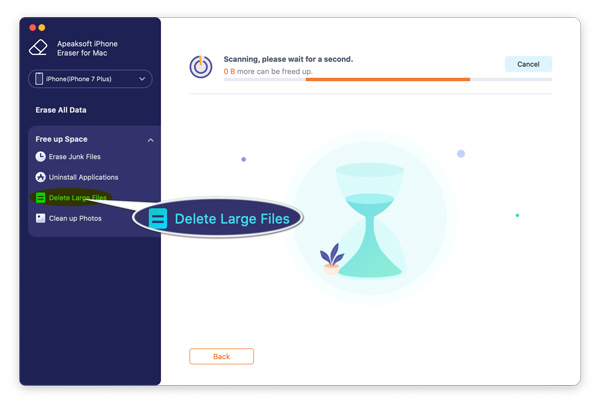
Po zakończeniu skanowania funkcja filtrowania u góry umożliwia filtrowanie typu danych i rozmiaru pliku w celu wyświetlenia po prawej stronie.
Zaznacz pola przed dużymi plikami i kliknij wymazać przycisk, aby natychmiast usunąć duże pliki.
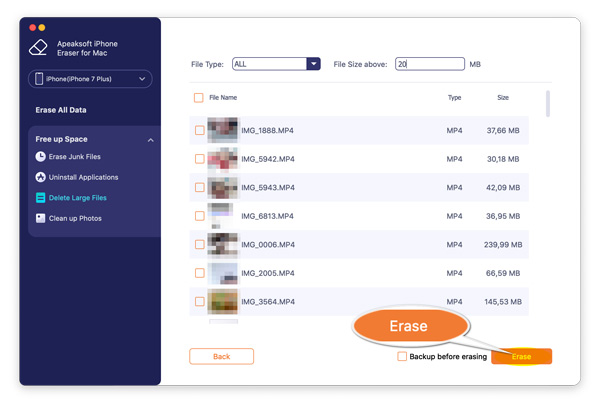
Rozwiń zasobnik Zwolnij miejsce w lewym okienku i wybierz Oczyść zdjęcia po podłączeniu urządzenia iOS do tego komputera.
Następnie to narzędzie rozpocznie skanowanie wszystkich zdjęć na urządzeniu z systemem iOS.
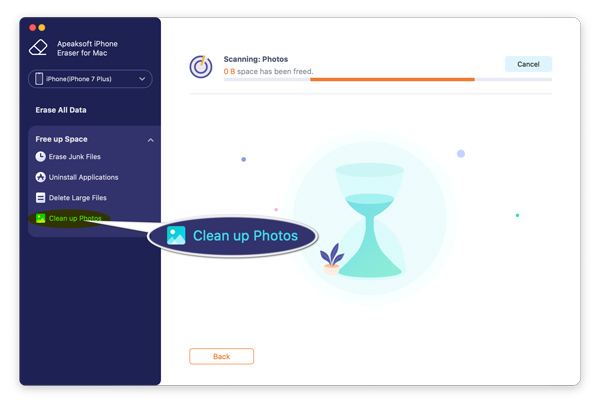
Po zakończeniu procesu skanowania dostępne są opcje Kopia zapasowa i kompresja or Eksportuj i usuń zdjęcia.
Jeśli chcesz zapisać zdjęcia iPhone'a na komputerze przed ich usunięciem, po prostu kliknij Kopia zapasowa i kompresja.
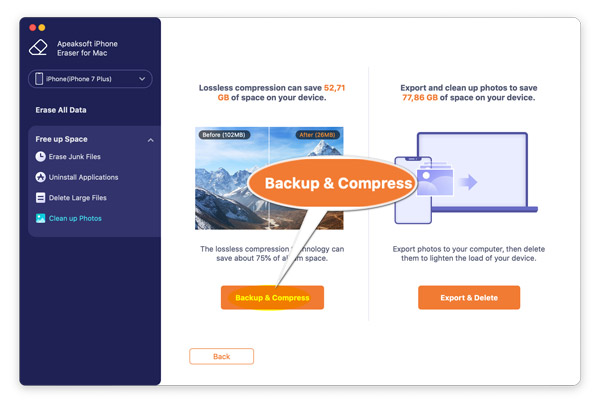
Następnie pokaże wszystkie zdjęcia i po prostu wybierz te, które chcesz zarchiwizować, i kliknij Kompresować.
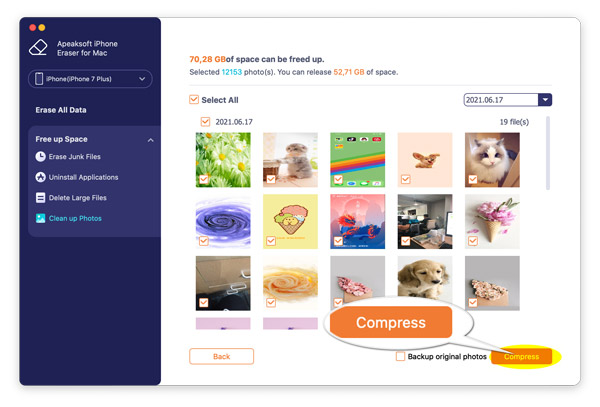
Jeśli masz wystarczająco dużo miejsca na komputerze i chcesz zachować oryginalną jakość obrazów, po prostu zaznacz pole obok Kompresować.
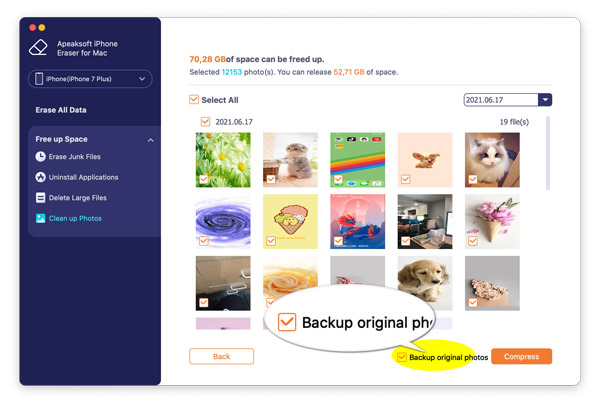
Aby zapisać zdjęcia iPhone'a na komputerze, a następnie usunąć je z urządzenia iOS, należy kliknąć Eksportuj i usuń.
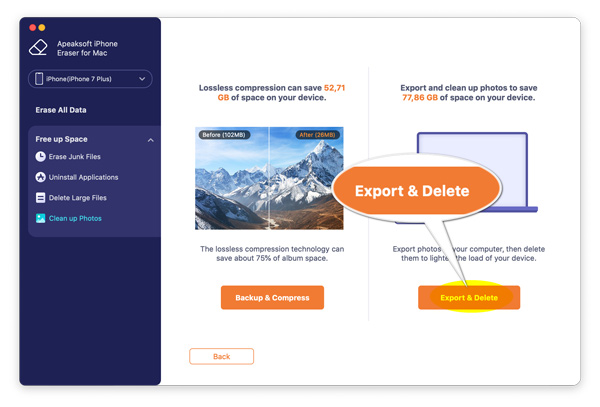
Następnie wszystkie obrazy zostaną wyświetlone w tym oprogramowaniu.
Wybierz elementy, które chcesz wyeksportować, kliknij plik Export na dole i wybierz lokalizację przechowywania zdjęć na komputerze.
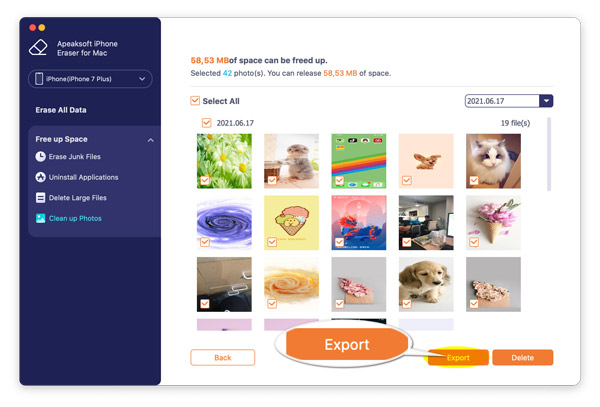
Następnie możesz zaznaczyć zdjęcia, które chcesz usunąć, i kliknąć przycisk Usuń, aby usunąć je z urządzenia iOS i zwolnić więcej miejsca.